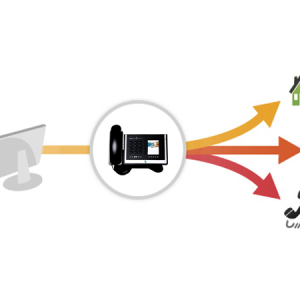Dengan sering menggunakan gadget, kebutuhan akan gambar instan dari layar muncul, tetapi tidak semua orang tahu bagaimana melakukannya pada ponsel tertentu.
Cara Membuat Screenshot di iPhone
- Perlu untuk memasukkan perangkat Anda. Untuk melakukan ini, tekan tombol atas pada panel sisi kanan ponsel dan tahan beberapa detik. Jika logo Apple menyala - Anda bisa melepaskannya.
- Jika Anda perlu membuat layar beberapa gambar tertentu di telepon, maka Anda perlu membukanya. Anda juga dapat membuat tangkapan layar selama percakapan telepon, tangkapan layar korespondensi dengan orang tertentu (jumlah pesan yang ditangkap secara bersamaan pada gambar yang dihasilkan dibatasi oleh parameter layar), selama pertandingan atau saat bekerja di salah satu aplikasi.
- Untuk membuat tangkapan layar, Anda perlu mengklik tombol Mulai, yang terletak di panel samping atas, dan tombol Beranda (tombol bundar pada panel depan gadget). Menekan harus terjadi pada saat yang sama, dan segera tombol-tombol perlu dirilis. Jika upaya untuk membuat tangkapan layar dikelola - dengarkan klik kamera dan layar akan menyala selama beberapa detik dengan warna putih.

Cara Membuat Screenshot di Android
Ada beberapa varietas ponsel di platform Androyd. Di beberapa dari mereka, tombol khusus sudah disediakan, yang biasanya terletak di desktop atau di menu akses cepat, yang dengannya Anda dapat membuat gambar instan dari layar. Untuk foto-foto tersebut di folder galeri, penyimpanan tangkapan layar dibuat secara otomatis (nama-nama terkadang berbeda tergantung pada merek ponsel Anda).
Dengan situasi yang berbeda, ketika tombol ini tidak disediakan, ada beberapa opsi, cara membuat layar. Untuk berbagai model, metode berbeda, jadi cobalah semuanya pada gilirannya sampai Anda menemukan milik Anda.
- Metode paling terkenal adalah penjepitan simultan dari tombol blok dan menu utama. Metode ini digunakan di iPhone.
- Juga menggunakan kombinasi tombol pemblokiran dan kenyaringan (panah bawah).
- Kombinasi tombol menu dan kembali dapat dibuat layar pada Samsung Galaxy.
- Untuk Android 3.2 Coba klik tombol "Documents terbaru" dan tahan selama beberapa detik.
- Di beberapa ponsel Sony, diperlukan pers lama. Menu yang diinginkan akan muncul dan Anda dapat memilih fungsi yang Anda inginkan.
- Jika tidak ada opsi yang cocok, Anda dapat mengunduh program khusus dari pasar.

Cara Membuat Screenshot Untuk Ponsel Anda di Windows
Untuk Windows, hanya tiga cara untuk membuat tangkapan layar disediakan:
- Untuk versi lama platform secara simultan menekan tombol blok dan mulai.
- Untuk versi baru, tombol volume dan blok layar.
- Membuat foto dari layar menggunakan program yang dibuat khusus.

Fitur foto instan dari layar ponsel Anda sangat berguna, sekarang Anda dapat menyimpan informasi yang Anda butuhkan dan tidak kehilangannya!